В этой статье мы расскажем о том, как зарегистрироваться в веб-сервисе «СОТА» (Медок-онлайн – старое название), настроить криптопровайдер для его работы, и легко подавать отчеты из СОТЫ.
Сразу хотим отметить, что статья написана для пользователей, которые впервые заходят в СОТУ и хотят настроить сервис самостоятельно, т.к. для всех остальных наших клиентов мы готовы помочь - консультируя по телефону, подключившись с помощью программы удаленного доступа, или даже приехав в офис к клиенту. Стоимость веб-сервиса минимальна и в нее уже включены технические консультации специалистов в течении всего срока оплаченной лицензии. Если Вы частный предприниматель, Вам достаточно оплатить нам всего 199 гривен в год за лицензию, юридическое лицо единоналожник: 499 грн./год, на общей системе юр лицо: 599 грн./год, - за эту умеренную оплату Вы можете рассчитывать на комфортную подачу всех налоговых и статистических отчетов, а также подачу ЕСВ(цены указаны для новых клиентов). В случае возникновения сложностей – мы всегда придем Вам на помощь. В первую очередь рекомендуем данный онлайн-сервис именно для частных предпринимателей, а для юридических лиц мы рекомендуем стационарную версию Медка, которая за ту же стоимость еще лучше удовлетворит Ваши потребности по части работы с первичными документами и отчетностью.
В первую очередь мы создаем на компьютере новую папку, называем ее «ключи СОТА». Если Вы планируете использовать СОТУ для нескольких организаций, то внутри созданной папки «ключи СОТА», создаем отдельные папки для каждого предприятия (пример папок: Иванов И.И., Тополь ООО, Арбуз ЧП… и тд.). Далее, если у Вас ключи ЭЦП аккредитованного центра сертификации ключей «Украина» (наша компания помогает с оформлением именно этих ключей), то сохраняем в папку с названием соответствующего предприятия все его ключи ЭЦП (расширение файлов: «zs2») и все сертификаты (расширение файлов: «crt», скачать которые можно введя Ваш код ЕГРПОУ в поле «Поиск ключей» в правом нижнем углу любой страницы нашего сайта и нажав «Поиск»). Если же у Вас ключи другого сертификационного центра, то внутри папки с названием предприятия нужно разместить отдельные папки под каждый тип ключа (пример: бухгалтер, директор, печать), в каждую из которых сохранить соответствующие ключи и сертификаты. Далее, используя браузер Google Chrome (настоятельно рекомендуем - он лучше всего подходит для работы в СОТЕ), заходим на сайт https://sota-buh.com.ua, здесь в правой верхней части сайта нажимаем "Увійти у веб-сервіс", переключаемся на вариант "Реєстрація", вводим свой номер мобильного и пароль, который Вы хотите установить для доступа к этому сайту, Вам придет пароль-подтверждение по SMS на указанный номер, введите его и нажмите "Підтвердити", после этого заходим на сайт с вышеуказанным паролем. Когда у Вас открылся интерфейс СОТЫ, либо в приветственном окне выбираем "До реєстру організацій", либо в меню нажимаем "Довідники" - "Реєстр організацій", здесь выбираем "Додати запис"(в верхней панеле это значок в виде Листа бумаги с зеленым плюсиком), на открывшейся страничке нажимаем «Завантажити». По завершении скачивания запустите файл «unicrypth.exe» (если будут всплывать окошечки с запросами – везде выбирайте: Запустить, Установить, Ок, далее и тп.). В правом нижнем углу экрана (область уведомлений на панели задач Windows или системный трей) находим появившийся значок Криптопровайдера, нажимаем на него правой клавишей мыши, и в открывшемся меню выбираем пункт «Каталог з ключами». Нам предлагается указать, где хранятся ключи и сертификаты – указываем ранее созданную папку «ключи СОТА», нажимаем «Ок». После этого нажимаем «обновить страницу» или «Готово» в браузере внизу текущей странички, или же перезапускаем браузер и открываем страничку https://sota-buh.com.ua, заходим с указанным при регистрации телефоном и паролем в СОТУ, открываем "Реєстр організацій", а в нем нажимаем "Додати запис". После чего нам предлагается выбрать сертификат предприятия, которое мы хотим добавить в веб-сервис и далее уже будет спрашивать пароль от ключей ЭЦП (которые Вы вводили при их получении - не путать с паролем для входа на сайт)
если у Вас ключи Налоговой, предварительно нужно выбрать тип сертификата для каждого из них: выбираем напротив каждого сертификата к кому из должностных лиц или печати он относится, для подписи ФЛП выбираем тоже «директор» для его собственной подписи и «Печатка» для печати ФЛП, все сертификаты печати видны по полю «ПІБ користувача», в нем присутствуют слова «електронна печатка». Перед продолжением убедитесь, что у всех сертификатов поле «Тип сертифіката» соответствует полю «ПІБ користувача».
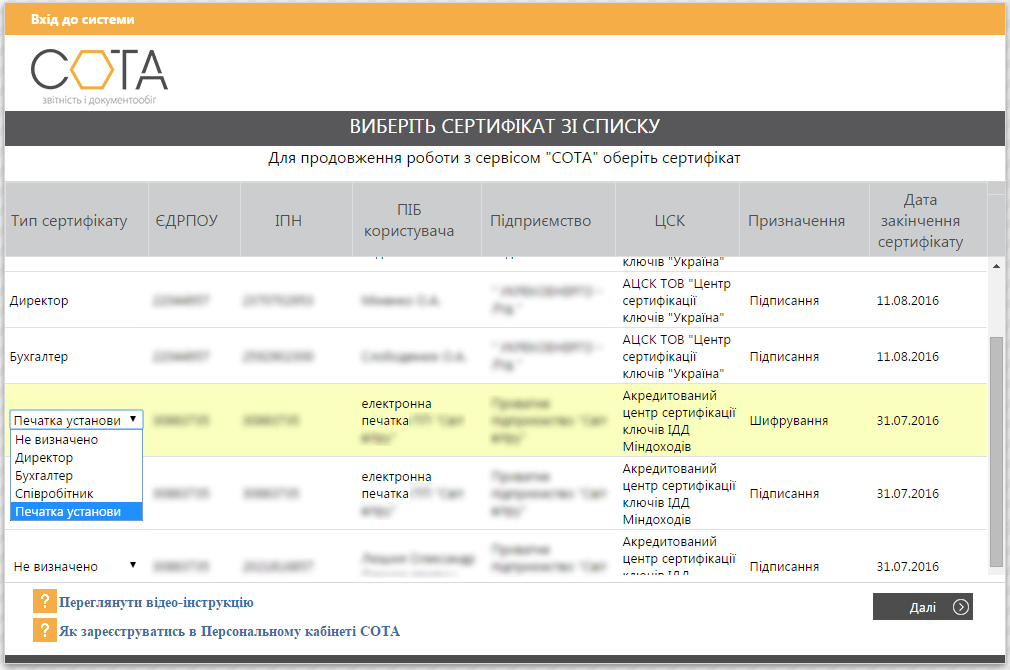
… становимся на сертификат с помощью которого будем входить в СОТУ, лучше всего выбирать сертификат шифрования печати (если это ФЛП без печати, то шифрования директора) того предприятия или ФЛП, по которому хотим подать отчет или проверить почту (получить квитанции и тп), нажимаем «Далі», вводим пароль от секретного ключа, нажимаем «Увійти». Затем нужно подписать соглашение об использовании сервиса СОТА (підписати Угоду).
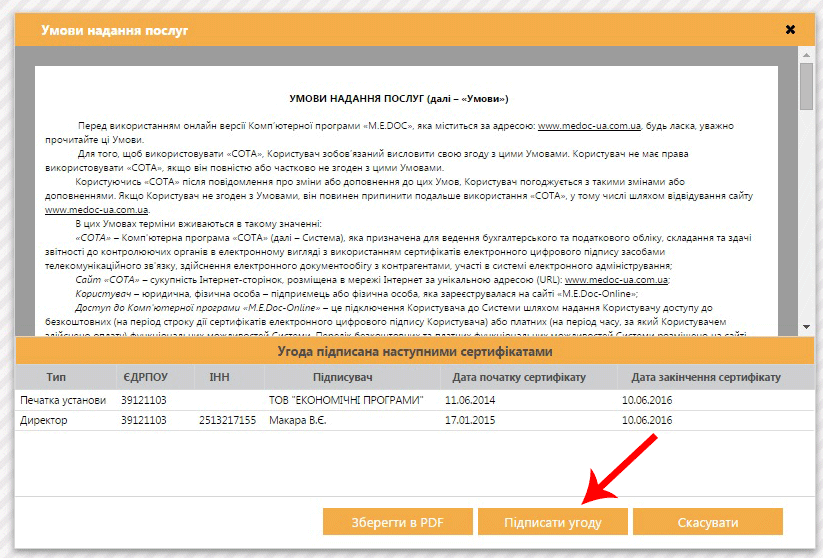
В последующих нескольких окнах заполняем данные по предприятию (обязательные для заполнения поля выделены желтым цветом). Заполнив все необходимые поля, попадаем в следующее окно, где необходимо выбрать правила наложения подписей на документы (если у Вас юр лицо с главным бухгалтером, то в разделе «Звітність» выбираем «Бухгалтер-Директор-Печатка», если без - «Директор-Печатка», для ФЛП без печати выбираем «директор», с печатью – «Директор-Печатка»), после чего нажимаем «Зберегти».
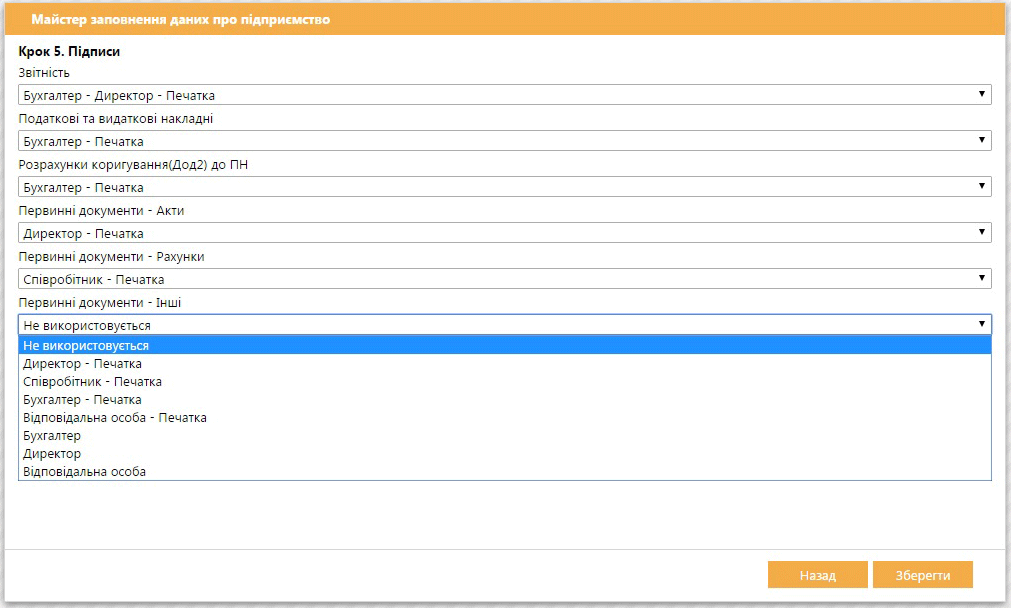
Затем мы попадаем непосредственно в главное меню, хорошо знакомое нам по системе «Medoc IS». Дальнейшая работа по формированию отчетности похожа на использование Медка. Если же Вы являетесь новым пользователем, рекомендуем почитать наши материалы, касающиеся формирования отчетности, вот один из них: Создание отчетов в "M.E.Doc". Также обращаем внимание новых пользователей ключей ЭЦП и пользователей нашего веб-сервиса для формирования отчетности СОТА, что первые отчеты, которые Вы должны подать сразу после получения ключей и регистрации в Соте – это:
- договор в налоговую (номер бланка: J1391003 – для юр. лиц, F1391003 – для ФЛП; должно прийти две квитанции);
- карточка присоединения в Пенсионный фонд (P9900301 – нужна для подачи ЕСВ, по ней придет только одна квитанция);
- Уведомление о регистрации ЭЦП в Статистику (S1391101 – нужен для подачи статистических отчетов, придет две квитанции).
Для смены предприятия в СОТЕ, нажимаем "Довідники" - "Реєстр організацій", здесь выбираем предприятие из списка или добавляем новое кнопкой "Додати запис", как было рассказано в начале статьи, а затем выбираем это предприятие из списка в разделе "Реєстр організацій" и выбираем сертификат того предприятия, в котором хотим сейчас работать.
По всем вопросам приобретения и дальнейшего использования обращайтесь: (057) 751-07-23, (050) 304-42-47,
больше наших контактов смотрите здесь
